很多动手能力强的用户就喜欢自己组装电脑,毕竟组装的电脑性能比笔记本来讲更为稳定。那组装好台式机之后如何用U盘重装win10系统呢?别着急,教程会告诉你详细的操作步骤,一起来看看吧。
一、准备工作
1.准备一个8G以上的U盘,参考教程开始制作启动盘:韩博士U盘启动盘制作图文教程
2.备份好系统盘的重要文件,查询电脑启动热键。
二、设置电脑U盘启动
将U盘启动盘插入电脑,重启后不断按下启动热键并选择U盘选项进入。

三、进入PE系统
出现以下界面后,直接选择第一项回车。
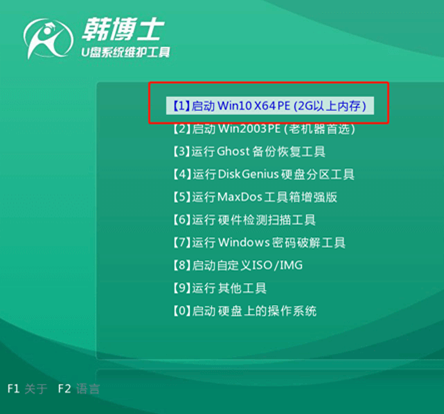
四、选择文件安装
成功进入韩博士PE系统后,直接选择U盘中的win10系统文件并点击安装。
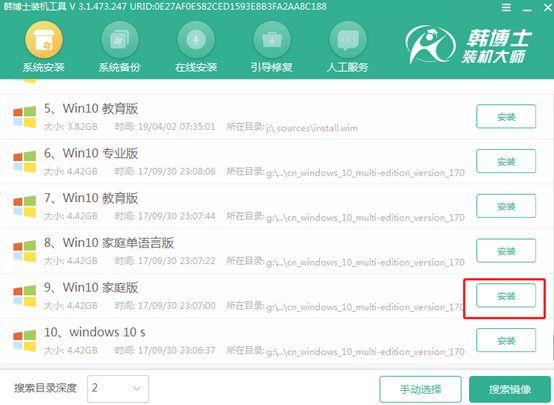
韩博士开始全自动安装win10系统,安装过程无需手动操作,最后拔出U盘并重启电脑。
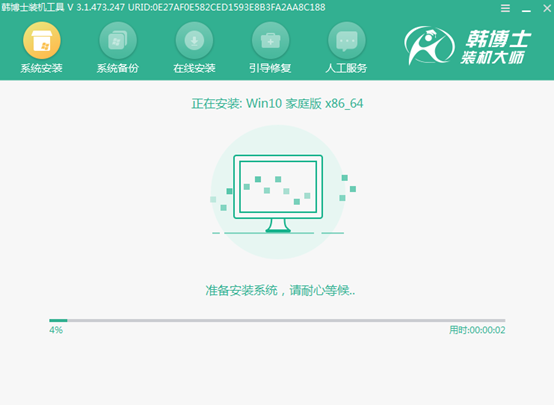
五、安装结束
电脑自动进入win10系统桌面,U盘重装结束。
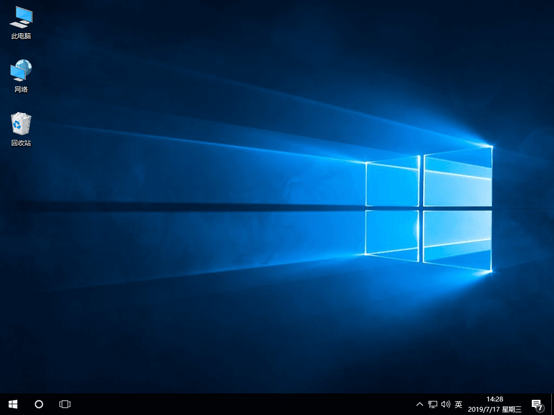
以上就是本次小编为大家带来的台式机怎么用U盘重装win10系统的详细步骤,希望可以帮助到大家。

